在本機器處理工作時掃描原稿
本機器正在處理工作時,當前工作完成後才能開始新工作。例如,若正在處理大的影印工作,必須等待至該影印工作全部完成。在這種情況下,可以在處理影印工作時使用「預約影印」模式掃描原稿,並在當前工作完成後立即開始影印。此外,指定在影印工作完成時接收通知有助於高效處理影印工作。
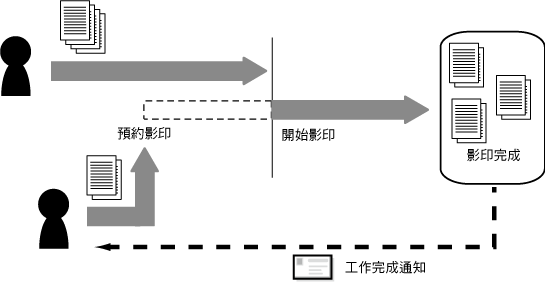
預約影印的優點
本機器正在處理工作時,可以設定掃描原稿。利用該功能,可以在當前工作完成後立即開始影印。本機器處於等待狀態時,也可以設定「預約影印」模式。
工作完成通知的優點
利用該模式,不用離開辦公桌即可在工作完成時收到通知。若要使用「工作完成通知」模式,需要預先將使用者自己的電子郵件位址儲存在「通訊錄」中。
|
必備條件
|
|
設定了電子郵件設定。
|
本節介紹在本機器處理影印工作時掃描原稿以及將工作完成通知傳送到指定電子郵件位址的步驟。
根據機器的型號和安裝的選購產品,螢幕可能有所差異。
1.
在本機器列印時出現的快顯螢幕上按[關閉]。

2.
放置原稿→設定所需影印模式和紙張來源。
3.
在「基本影印功能」螢幕上按[選項]。

4.
按[工作完成通知]。
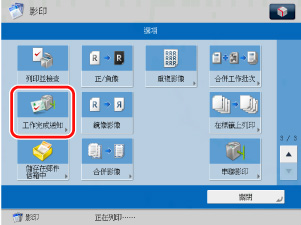
5.
選擇接收工作完成通知的接收者→按[確定]。
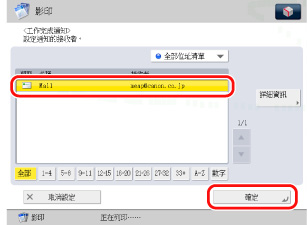
不能一次選擇多個接收者。
6.
按  (啟動)指定預約影印。
(啟動)指定預約影印。
 (啟動)指定預約影印。
(啟動)指定預約影印。當前工作完成之後,自動開始影印新工作。若顯示訊息<無法預約更多工作,請稍候,等當前工作完成,然後重試。>,按[確定]→在當前工作結束之後再次嘗試預約工作。
預約影印完成時,會將工作完成通知傳送至所選接收者。